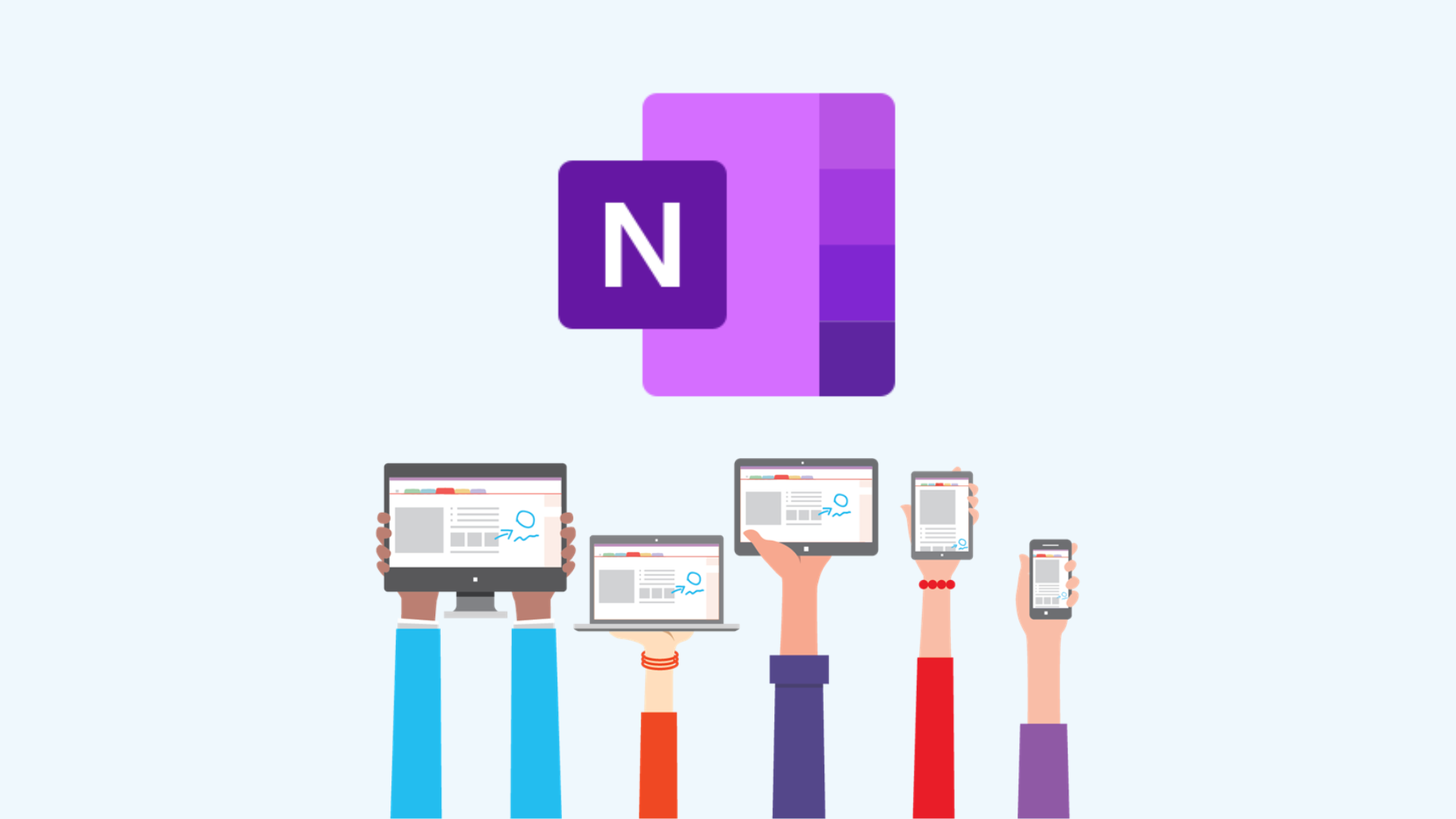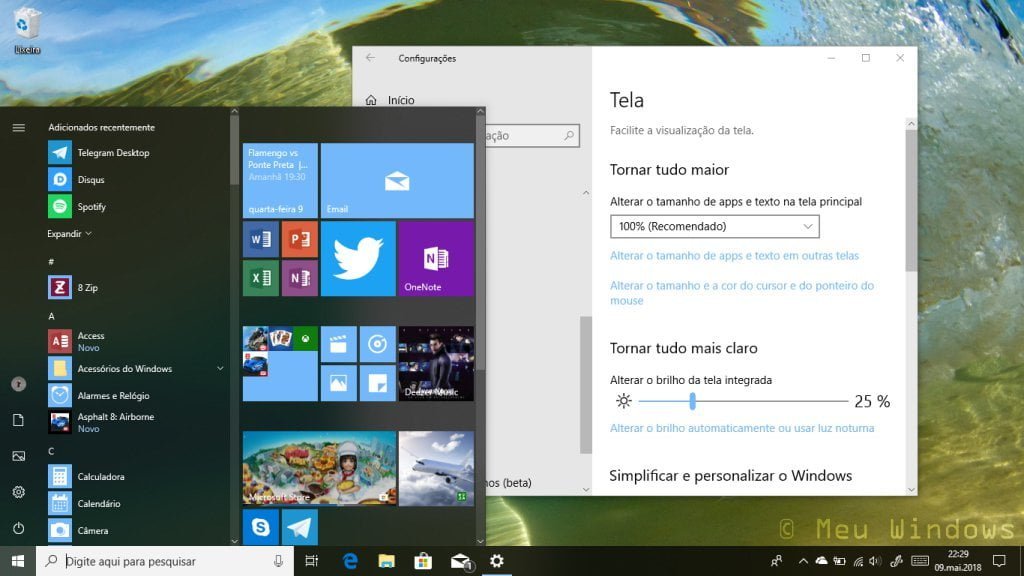Hoje em dia, as pessoas têm cada vez mais informações para lidar: trabalho, estudos, compromissos, tarefas do dia a dia. Com tanta coisa acontecendo, é fácil perder alguma informação importante, esquecer de um compromisso ou deixar de lado uma ideia interessante. É aqui que o Microsoft OneNote entra em cena! Esse aplicativo é como um grande bloco de notas digital onde você pode organizar tudo o que precisa em um só lugar.
No OneNote, você pode escrever anotações, adicionar imagens, fazer listas de tarefas e até guardar documentos importantes. Ele é fácil de usar e funciona para todo mundo, desde estudantes até profissionais que querem organizar a vida de forma prática e acessível. Neste artigo, você vai aprender a usar esse bloco de notas digital incrível e descobrir como ele pode ajudar no seu dia a dia.
O que é o OneNote?
O OneNote é um aplicativo que funciona como um grande caderno digital. Você pode imaginar que ele é como um bloco de notas que você pode acessar pelo seu computador, celular ou tablet. O bloco de notas digital foi criado pela Microsoft e faz parte do pacote do Microsoft Office, junto com o Word, Excel e PowerPoint.
Esse programa permite que você escreva e organize tudo de maneira prática. E o melhor de tudo: ele é muito flexível. Você pode usá-lo para anotar coisas simples, como listas de compras, ou para guardar informações importantes, como notas de estudo e documentos de trabalho.
Como usar o OneNote no dia a dia
Como começar no OneNote
Para começar a usar o OneNote, basta fazer o download gratuito ou acessar pelo navegador. Após abrir o aplicativo, você verá que ele é dividido em “cadernos”, “seções” e “páginas”. Imagine que cada caderno é como um livro que você cria para um assunto específico. Dentro de cada caderno, há seções que podem dividir diferentes tópicos, e cada seção pode ter várias páginas, onde você escreve e organiza suas ideias.
Exemplo Prático
Pense que você quer organizar os estudos. Crie um caderno chamado “Estudos”. Dentro dele, crie seções como “Matemática”, “História” e “Ciências”. Em cada uma dessas seções, você pode criar páginas para assuntos específicos ou para anotações de aulas.
Adicionando notas no OneNote
Escrever no OneNote é muito simples. Você só precisa clicar em uma página e começar a digitar. E o melhor: você pode colocar texto onde quiser, arrastando as caixas de texto pela página.
Exemplo de Uso
Imagine que você está em uma reunião e precisa anotar pontos importantes. Basta criar uma nova página, escrever o título e começar a digitar. Não se preocupe com a formatação; depois, você pode reorganizar suas anotações e destacar o que é mais importante.
Funcionalidades úteis do OneNote
Listas de Tarefas
Uma das funcionalidades mais práticas do OneNote é a criação de listas de tarefas. Você pode marcar as tarefas que precisa fazer e, quando terminar, é só riscar da lista. Isso é ótimo para manter o controle das suas atividades.
Inserir imagens, áudios e links
Além do texto, o OneNote permite que você adicione imagens, áudios e até links para outras páginas ou sites. Essa função é muito útil, pois você consegue reunir todas as informações importantes em um único lugar.
Exemplo Prático
Digamos que você esteja estudando sobre um tema específico. Pode fazer uma pesquisa na internet, salvar o link no OneNote e adicionar uma imagem para complementar suas anotações. Assim, quando precisar revisar, tudo estará organizado.
Pesquisando suas Anotações
O OneNote conta com uma ferramenta de busca, que ajuda a encontrar qualquer anotação de forma rápida. Digamos que você anotou algo importante em uma reunião, mas não lembra onde colocou. Basta digitar uma palavra-chave na busca, e o bloco de notas mostrará todas as notas relacionadas a essa palavra.
Organize sua vida com o OneNote
Criando cadernos para organizar a vida Pessoal e Profissional
Uma ótima ideia para usar o OneNote é dividir os cadernos em temas como “Trabalho”, “Vida Pessoal”, “Estudos” e “Projetos”. Essa divisão ajuda a separar o que é prioridade e facilita a organização.
Exemplo Prático
Se você trabalha e estuda ao mesmo tempo, pode criar um caderno para cada área e incluir seções e páginas específicas. No caderno de trabalho, por exemplo, crie seções para reuniões, projetos e listas de tarefas.
Salvamento Automático e Sincronização
O OneNote tem uma função de salvamento automático e sincroniza suas anotações em todos os dispositivos. Ou seja, se você fizer uma anotação no celular, poderá acessá-la no computador sem precisar fazer backup manual. Isso facilita a vida de quem gosta de alternar entre dispositivos e evita a perda de dados importantes.
Como usar o OneNote no trabalho
Organizando Reuniões e Projetos
O OneNote é excelente para anotar tudo o que acontece em reuniões. Você pode criar um caderno só para projetos de trabalho e organizar as informações em seções para cada cliente ou atividade.
Colaboração em Equipe
Outra vantagem do OneNote é que você pode compartilhar cadernos com outras pessoas. Isso é muito útil para equipes que precisam trabalhar juntas. Cada membro pode acessar o caderno compartilhado, ver as anotações e fazer comentários.
Dicas avançadas para usar o OneNote
Usando Etiquetas e Tarefas
O OneNote permite adicionar etiquetas para organizar melhor as anotações. Você pode usar etiquetas como “Importante”, “Ideia” e “Tarefa” para classificar o conteúdo. Essa função ajuda a lembrar do que é mais importante ou do que precisa ser feito.
OneNote Web Clipper
Se você usa muito a internet para pesquisas, o OneNote Web Clipper é um recurso incrível. Ele permite salvar páginas da web diretamente no seu caderno. É ideal para guardar informações de sites e organizar tudo em um único lugar.
Conclusão
O Microsoft OneNote é uma ferramenta completa para quem busca organizar a vida e o trabalho. Simples de usar e acessível em qualquer dispositivo, ele oferece uma maneira prática de manter todas as informações importantes em um só lugar. Seja para criar listas, guardar documentos ou organizar suas tarefas, ele é o companheiro perfeito para o seu dia a dia.
Agora que você já conhece todas essas funcionalidades, que tal começar a usar o OneNote para facilitar sua vida? Ele é gratuito, fácil de usar e está disponível em todas as plataformas, incluindo Windows, Linux, Android, iOS e Web.